સામગ્રીઓનું કોષ્ટક
એક્સેલમાં અદ્યતન લુકઅપ્સ માટે, VLOOKUP ને બદલે INDEX અને MATCH ઉપયોગ કરી શકાય છે. ઇન્ડેક્સ અને મેચ વિસ્તૃત લુકઅપ માટે જરૂરી છે અને તેમાંથી ઘણી બધી અદ્ભુત છે. ઉદાહરણ તરીકે, અમે તમને આ ટ્યુટોરીયલમાં Excel INDEX અને MATCH ફંક્શનનો એક્સેલમાં ઉપયોગ કેવી રીતે કરવો તે શીખવીશું.
પ્રેક્ટિસ વર્કબુક ડાઉનલોડ કરો
જ્યારે તમે આ લેખ વાંચતા હોવ ત્યારે કસરત કરવા માટે આ પ્રેક્ટિસ વર્કબુક ડાઉનલોડ કરો.
INDEX-MATCH Formula.xlsx ના ઉપયોગ
8 INDEX-મેચના અસરકારક ઉદાહરણો એક્સેલમાં ફોર્મ્યુલા
તેના પર ઇન્ડેક્સ અને મેચ ફંક્શન્સ નો ઉપયોગ કેવી રીતે કરવો તે દર્શાવવા માટે અમે નીચેના વિભાગોમાં સેટ કરેલા ઉદાહરણ ડેટાનો ઉપયોગ કરીશું. અમે તમને બતાવીશું કે મૂલ્યો શોધવા માટે 8 અલગ અલગ રીતે બંને ફંક્શનને કેવી રીતે લાગુ કરવું.
♣ સિન્ટેક્સ:
= INDEX ( એરે , row_num , [ column_num ])
♣ દલીલો:
- એરે : મૂલ્યોના કોષોની શ્રેણી
- પંક્તિ_સંખ્યા : પસંદ કરેલ શ્રેણીમાં પંક્તિ માટે પરિણામો આપે છે.
- કૉલમ_નંમ : પસંદ કરેલ શ્રેણીમાં કૉલમ માટે પરિણામો આપે છે.
♣ પરિણામ:
ઇન્ડેક્સ ફંક્શન મૂલ્ય પરત કરે છે અથવા ચોક્કસ શ્રેણીમાં કોષનો સંદર્ભ જે ચોક્કસ પંક્તિના આંતરછેદ પર છે અનેકૉલમ.
♣ સિન્ટેક્સ:
= મેચ ( લુકઅપ_વેલ્યુ , લુકઅપ_એરે ,[ match_type ])
♣ દલીલો:
- lookup_value : તમે શ્રેણીમાં શોધવા માંગો છો તે મૂલ્ય.
- lookup_array : તમે lookup_value શોધી રહ્યાં છો તે શ્રેણી.
- match_type : કેવી રીતે લુકઅપ વેલ્યુ અને લુકઅપ એરે વેલ્યુનો ઉલ્લેખ કરે છે Excel માં મેળ ખાય છે.
- 1 = ચોક્કસ અથવા પછીનું સૌથી નાનું.
- 0 = ચોક્કસ મેળ.
- -1 = ચોક્કસ અથવા પછીનું સૌથી મોટું.
♣પરિણામ:
એરેમાં આઇટમની સ્થિતિ તેના સંબંધિતની દ્રષ્ટિએ પરત કરે છે સ્થિતિ.
ઉદાહરણ 1: Excel માં INDEX અને MATCH કાર્યોનું મૂળભૂત સંયોજન
ચાલો, તમે કિંમત લુકઅપ કરવા માંગો છો. ચોક્કસ ઓર્ડર ID માટે. અમે આમ કરવા માટે INDEX અને MATCH ફંક્શનને જોડીશું.
પગલું 1:
- સેલ G5 માં, નીચેનું સૂત્ર ટાઈપ કરો.
=INDEX(D5:D11, MATCH(G4,B5:B11,0)) અહીં,
- <11 MATCH(G4,B5:B11,0) સેલનો સંદર્ભ આપે છે G4 એક માટે B5:B11 શ્રેણીમાં lookup_value તરીકે ચોક્કસ મેચ. તે 4 પાછું આપે છે કારણ કે મૂલ્ય પંક્તિ નંબર 4 માં છે.
- INDEX(D5:D11, MATCH(G4,B5:B11,0)) એરે તરીકે D5:D11 નો ઉલ્લેખ કરે છે જ્યાંથી આપણને વેલ્યુ મળે છે અને row_num છે 4 જેમ કે અમે તેને MATCH <2 માંથી મેળવીએ છીએ કૉલમ_નંમ જરૂરી નથી કારણ કે અમે માત્ર એક માટે INDEX અરજી કરીએ છીએકૉલમ.
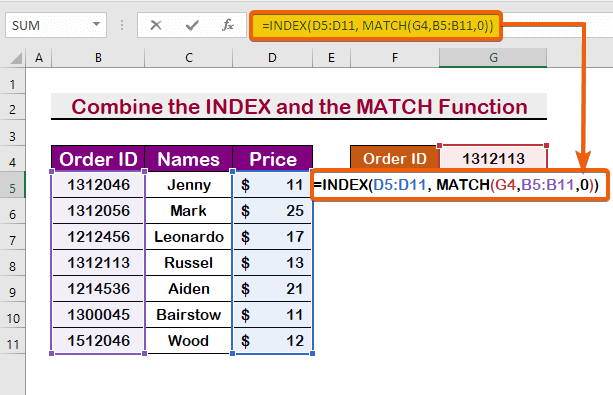
સ્ટેપ 2:
- પરિણામ માટે Enter દબાવો.

વધુ વાંચો: Excel માં INDEX-MATCH ફોર્મ્યુલા સાથેના ઉદાહરણો (8 અભિગમો)
ઉદાહરણ 2: Excel માં ડાબેથી લુકઅપ કરવા માટે INDEX-MATCH ફોર્મ્યુલાનો ઉપયોગ કરો
તમે એક કૉલમમાંથી બીજી કૉલમમાં લુકઅપ પણ કરી શકો છો. કૉલમ C માટેનું મૂલ્ય, અમારી INDEX શ્રેણી B5:D11 ની બીજી કૉલમ, નીચેના ઉદાહરણમાં જોવા મળશે. ડાબી બાજુથી લુકઅપ કરવા માટે નીચેના સ્ટેપ્સને અનુસરો.
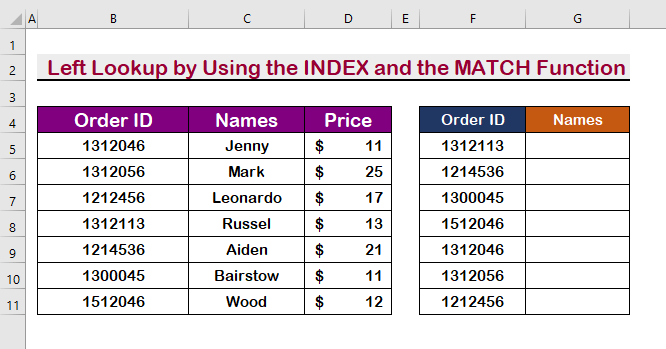
સ્ટેપ 1:
- માં નીચે આપેલ ફોર્મ્યુલા ટાઈપ કરો સેલ G5 .
=INDEX($B$5:$D$11,MATCH(F5,$B$5:$B$11,0),2) 
પગલું 2:
- પછી, પરિણામ જોવા માટે Enter દબાવો.

સ્ટેપ 3:
- છેવટે, સંપૂર્ણ પરિણામો જોવા માટે ઓટોફિલ નો ઉપયોગ કરો.

વધુ વાંચો: એક્સેલમાં એકથી વધુ પરિણામો જનરેટ કરવા માટે INDEX-MATCH ફોર્મ્યુલાનો ઉપયોગ કેવી રીતે કરવો
ઉદાહરણ 3: Excel માં INDEX અને MATCH ફંક્શનને જોડીને કેસ-સંવેદનશીલ સ્થિતિનું વિશ્લેષણ કરો
માટે કેસ-સંવેદનશીલ વિશ્લેષણ , તમે INDEX અને MATCH ફંક્શનને સંયોજનમાં લાગુ કરી શકો છો.
વિશ્લેષણ કરવા અને લુકઅપ કરવા માટે, આને અનુસરો નીચે પગલાંઓ માર્ક ને બદલે. ચાલો જોઈએ શું થાય છે. નીચે આપેલ ફોર્મ્યુલા સેલ દાખલ કરો C5 . =INDEX(B5:B11,MATCH(TRUE,EXACT(G4,C5:C11),0))

પગલું2:
- છેવટે, માર્ક માટે ઓર્ડર ID શોધવા માટે Enter દબાવો.
નજીકથી જુઓ; મોટા અક્ષર માર્ક સાથે સંપૂર્ણ મેચ માટે પરિણામ પ્રાપ્ત થયું હતું, પરંતુ માર્ક માટે નહીં.

ઉદાહરણ 4: Excel માં INDEX-MATCH ફોર્મ્યુલા સાથે બે કૉલમ જુઓ
એ નોંધવું રસપ્રદ છે કે તમે એક જ સમયે બહુવિધ માપદંડો માટે બહુવિધ કૉલમમાં લુકઅપ કરી શકો છો. ઉદાહરણ તરીકે, અમે વ્યક્તિનું ઓર્ડર ID તેમજ કિંમત શોધીશું. બે માપદંડો માટે લુકઅપ કરવા માટે નીચેના પગલાંઓ અનુસરો.

પગલું 1:
- સૌપ્રથમ, નીચે આપેલ ટાઇપ કરો કોષમાં સૂત્ર G5 .
=INDEX(B5:B11,MATCH(TRUE,EXACT(G4,C5:C11),0))
- બીજું, આ માટે એન્ટર દબાવો સેલ G5 માં પ્રથમ મૂલ્ય મેળવો.

તેથી, તમે સેલ G5 માં પ્રથમ લુકઅપ મૂલ્ય મેળવશો.
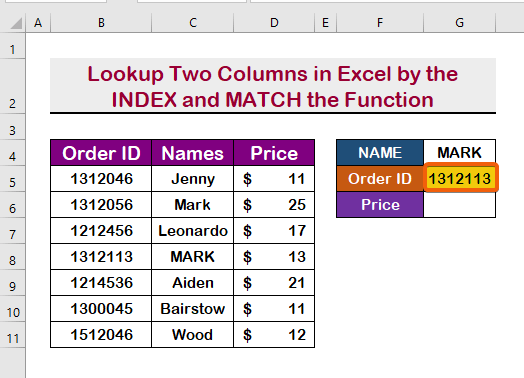
સ્ટેપ 2:
- બીજી લુકઅપ વેલ્યુ મેળવવા માટે, સેલ G6 માં નીચેનું સૂત્ર ટાઇપ કરો .
=INDEX(D5:D11,MATCH(G4&G5,C5:C11&B5:B11,0))
- આ એક એરે ફંક્શન છે તેથી આપણે <દબાવીને આ ફંક્શન લાગુ કરવાની જરૂર છે 1> Crtl + Shift + Enter

- પરિણામે, તમારી પાસે હશે સેલ G6 .
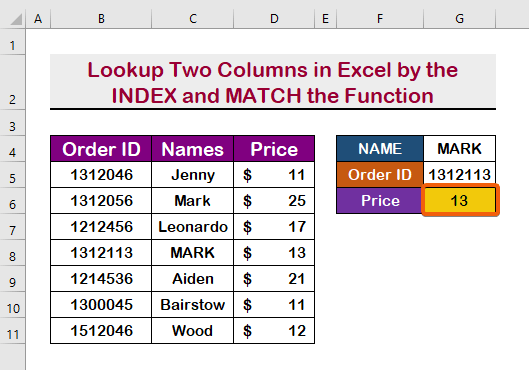
વધુ વાંચો: માં બહુવિધ માપદંડો સાથે INDEX મેચ એક અલગ શીટ (2 રીતો)
સમાન રીડિંગ્સ
- એક્સેલ ઇન્ડેક્સ મેચ બહુવિધ મૂલ્યો પરત કરવા માટેએક કોષમાં
- એક્સેલ INDEX-મેચ ફોર્મ્યુલા આડી રીતે બહુવિધ મૂલ્યો પરત કરવા માટે
- [નિશ્ચિત!] INDEX મેચ એક્સેલમાં યોગ્ય મૂલ્ય પરત કરતું નથી ( 5 કારણો)
- એક્સેલમાં ચોક્કસ ડેટા કેવી રીતે પસંદ કરવો (6 પદ્ધતિઓ)
- INDEX મેચ વિ VLOOKUP ફંક્શન (9 ઉદાહરણો) 5. એક જ સમયે પંક્તિ અને કૉલમમાં મૂલ્ય શોધવા માટે નીચેના પગલાં અનુસરો.

પગલું 1:
- કોષમાં ફોર્મ્યુલા દાખલ કરો G7 .
=INDEX(B4:D11,MATCH(G5,B4:B11,0),MATCH(G4,B4:D4,0)) 
પગલું 2:
- છેલ્લે, Enter દબાવો.

ઉદાહરણ 6: શોધો INDEX અને MATCH ફંક્શન્સને મર્જ કરીને Excel માં સૌથી નજીકનો મેળ
INDEX ફંક્શન અને MATCH ફંક્શન રેન્જ વચ્ચે સૌથી નજીકનો મેળ શોધવા અથવા શોધવા માટે ઉપયોગી છે. ઉદાહરણ તરીકે, અમે નક્કી કરવા માંગીએ છીએ કે અમારા લક્ષ્ય મૂલ્યની સૌથી નજીકનું મૂલ્ય કોની પાસે છે, જે આ કિસ્સામાં $15 છે. આમ કરવા માટે, ફક્ત નીચેના પગલાંઓ અનુસરો.

પગલું 1:
- નજીકની મેળ શોધવા માટે, ટાઇપ કરો નીચેનું સૂત્ર.
=INDEX(C5:C11,MATCH(MIN(ABS(D5:D11-G4)),ABS(D5:D11-G4),0)) અહીં,
ABS(D5:D11-G4) છે લક્ષ્ય મૂલ્ય 15 શ્રેણી D5:D11 વચ્ચે તફાવતનું સંપૂર્ણ મૂલ્ય.
MIN(ABS(D5:D11-G4) આદેશો નિરપેક્ષનો લઘુત્તમ તફાવત શોધવા માટેમૂલ્યો.

પગલું 2:
- Ctrl + Shift <દબાવીને 2> + Enter , અમે આ ફંક્શનને એરે ફંક્શન તરીકે લાગુ કરીશું.

વધુ વાંચો: <1 એક્સેલમાં ન્યૂનતમ મૂલ્ય શોધવા માટે INDEX-MATCH ફોર્મ્યુલા (4 યોગ્ય રીતો)
ઉદાહરણ 7: એક્સેલમાં INDEX અને મેચ ફંક્શનનો ઉપયોગ કરીને થ્રી-વે લુકઅપ
A થ્રી-વે લુકઅપ એ શ્રેષ્ઠ વસ્તુ છે જે તમે INDEX અને MATCH ફંક્શનનો ઉપયોગ કરીને પૂર્ણ કરી શકો છો. ત્રણ-માર્ગી લુકઅપ સંબંધિતતાનું વધારાનું પરિમાણ ઉમેરે છે. ઉદાહરણ તરીકે, જેન્નીએ ત્રણ અલગ-અલગ મહિનામાં બે અલગ-અલગ આઇટમ્સ માટે શું ચૂકવ્યું તે અમે શોધી શકીએ છીએ. તેને પૂર્ણ કરવા માટે નીચે દર્શાવેલ સરળ પગલાં અનુસરો.

પગલું 1:
- પ્રદર્શન કરવા માટે ત્રણ -વે લુકઅપ , સૌપ્રથમ સેલ H6 માં નીચેનું સૂત્ર લખો.
=INDEX(($D$5:$E$7,$D$10:$E$12,$D$15:$E$17),MATCH($G$6,$C$5:$C$7,0),MATCH(H$5,$D$4:$E$4,0),(IF(H$4="Jan",1,IF(H$4="Feb",2,3)))) 
પગલું 2:
- છેલ્લે, પ્રથમ લુકઅપ મૂલ્ય મેળવવા માટે Enter દબાવો.
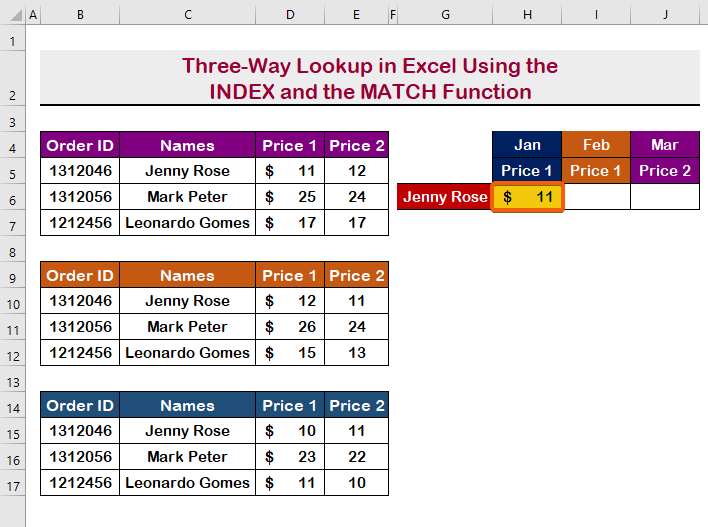
પગલું 3:
- પછી, ઓટોફિલ

ઉદાહરણ 8: વાઈલ્ડકાર્ડ અક્ષરો સાથે ઈન્ડેક્સ-મેચ ફોર્મ્યુલા લાગુ કરો
એક્સેલ આંશિક મેળ મૂલ્ય પણ નક્કી કરી શકે છે. આ કરવા માટે INDEX અને MATCH ફંક્શનનો ઉપયોગ થાય છે. આમ કરવા માટે, અમે વાઇલ્ડકાર્ડ અક્ષર તરીકે ફૂદડી (*) નો ઉપયોગ કરીશું.પ્રારંભ કરવા માટે નીચે દર્શાવેલ સૂચનાઓને અનુસરો G5 , નીચેનું સૂત્ર ટાઈપ કરો. =INDEX($D$5:$D$11,MATCH(F5&"*",$C$5:$C$11,0),1)
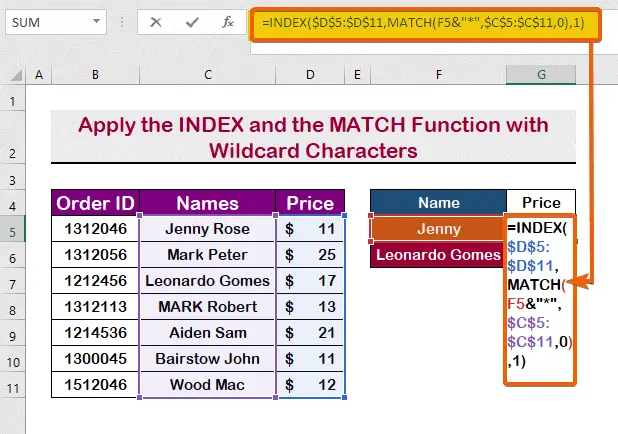
સ્ટેપ 2:
- પછી, ફેરફારો જોવા માટે Enter બટન દબાવો.

પગલું 3:
- જરૂરી કોષોને ભરવા માટે ફક્ત ઓટોફિલ ટૂલનો ઉપયોગ કરો.
પરિણામ રૂપે, તમે જોઈ શકો છો કે તે માટે પરિણામ આપે છે “ જેની ,” ભલે તે બરાબર મેળ ખાતી ન હોય.

વધુ વાંચો: એક્સેલમાં વાઇલ્ડકાર્ડ સાથે એકથી વધુ માપદંડો સાથે ઇન્ડેક્સ મેચ કરો (એક સંપૂર્ણ માર્ગદર્શિકા)
નિષ્કર્ષ
સારું કરવા માટે, હું આશા રાખું છું કે આ લેખ ઇન્ડેક્સ <નો ઉપયોગ કેવી રીતે કરવો તે દર્શાવ્યું છે. 2>અને MATCH વિધેયો બહુવિધ માપદંડોને એકીકૃત કરવા માટે. પ્રેક્ટિસ બુક જુઓ અને તમે જે શીખ્યા તેનો ઉપયોગ કરો. તમારા સમર્થનને કારણે અમે આ પ્રકારના પ્રોગ્રામની ભરપાઈ કરવા તૈયાર છીએ.
જો તમને કોઈ પ્રશ્નો હોય, તો કૃપા કરીને અમારો સંપર્ક કરવામાં અચકાશો નહીં. કૃપા કરીને મને જણાવો કે તમે નીચેના ટિપ્પણીઓ વિભાગમાં શું વિચારો છો.
તમારા પ્રશ્નોના જવાબ શક્ય તેટલી વહેલી તકે ExcelWIKI વ્યાવસાયિકો દ્વારા આપવામાં આવશે.


